LeanFT with C#.net
LeanFT Introduction Supported applications Installation of LeanFT Installing the browser extensions Setting up LeanFT project in Visual Studio LeanFT Settings Types of Licenses in LeanFT Object identification center Understanding LeanFT API in C#.Net LeanFT plugin in Visual StudioAutomating windows application Running first test Integrating LeanFT with Visual Studio Unit testing framework Viewing the results of the test Description programming in LeanFT application models regular expressions in LeanFT Web application testing using LeanFT Identifying the elements using xpath and css Firing events Executing JavaScript Calculator automation using LeanFT Notepad Automation using LeanFT Automation of Java Applications Automation of SAP Applications Automation of .Net Applications Visual Relational Identifier Synchronization in LeanFT in C#.Net Assertions in LeanFT Generating reports with screenshots and recordings Converting UFT object repository into application model Keyword driven frameworks Data Driven Frameworks SpecFlowNative objects LeanFT common issues and solutions Comparison of LeanFT with Selenium and Ranorex Difference between HP UFT and LeanFT. LeanFT references and Resources for .NetApplication models in leanft in C sharp
There are 2 ways to create or manage the test objects in LeanFT.- Description programming
- Application model (Just like old Object repository in UFT)
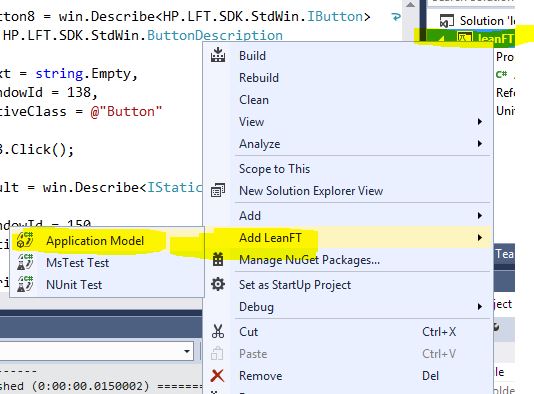 Below screen shot shows the new application model with one object (Calculator window) added into it.
Below screen shot shows the new application model with one object (Calculator window) added into it.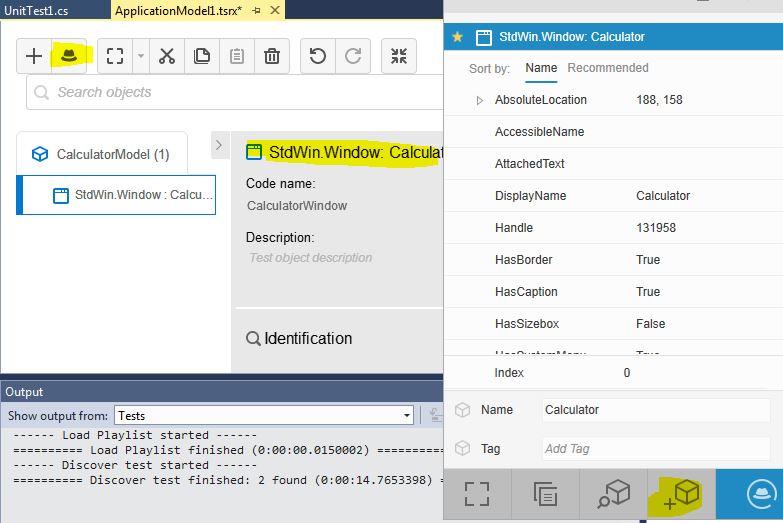 Once your model is ready, you can access it from the code as shown in below lines.
Once your model is ready, you can access it from the code as shown in below lines.
var calculatorModel = new CalculatorModel();
calculatorModel.CalculatorWindow.ButtonPlus.Click();
using System;
using Microsoft.VisualStudio.TestTools.UnitTesting;
using HP.LFT.SDK.Descriptions;
using HP.LFT.UnitTesting;
using HP.LFT.Common;
using HP.LFT.SDK.Web;
using HP.LFT.SDK;
using HP.LFT.Report;
using HP.LFT.SDK.StdWin;
using System.Diagnostics;
namespace leanFT
{
[TestClass]
public class UnitTest1
{
[TestMethod]
public void TestCalculator()
{
SDK.Init(new SdkConfiguration());
Reporter.Init(new ReportConfiguration());
Process.Start(@"d:WindowsSystem32calc.exe");
IWindow win = Desktop.Describe<IWindow>(new WindowDescription
{
IsOwnedWindow = false,
IsChildWindow = false,
WindowClassRegExp = @"CalcFrame",
WindowTitleRegExp = @"Calculator"
});
Trace.WriteLine("Calculator window title is " + win.WindowTitleRegExp);
var button8 = win.Describe<HP.LFT.SDK.StdWin.IButton>(new HP.LFT.SDK.StdWin.ButtonDescription
{
Text = string.Empty,
WindowId = 138,
NativeClass = @"Button"
});
button8.Click();
var result = win.Describe<IStatic>(new StaticDescription
{
WindowId = 150,
NativeClass = @"Static"
});
Trace.WriteLine("Result text contains " + result.Text);
var calculatorModel = new CalculatorModel();
calculatorModel.CalculatorWindow.ButtonPlus.Click();
calculatorModel.CalculatorWindow.Button3.Click();
calculatorModel.CalculatorWindow.ButtonEquals.Click();
Trace.WriteLine("Result of addition is " + result.Text);
Assert.AreEqual("11", result.Text, "Addition of 8 and 3");
win.Close();
Reporter.GenerateReport();
SDK.Cleanup();
}
}
}
Web development and Automation testing
solutions delivered!!